 《SLCAD架空送电线路平断面处理系统》用户手册(第五册)
《SLCAD架空送电线路平断面处理系统》用户手册(第五册)
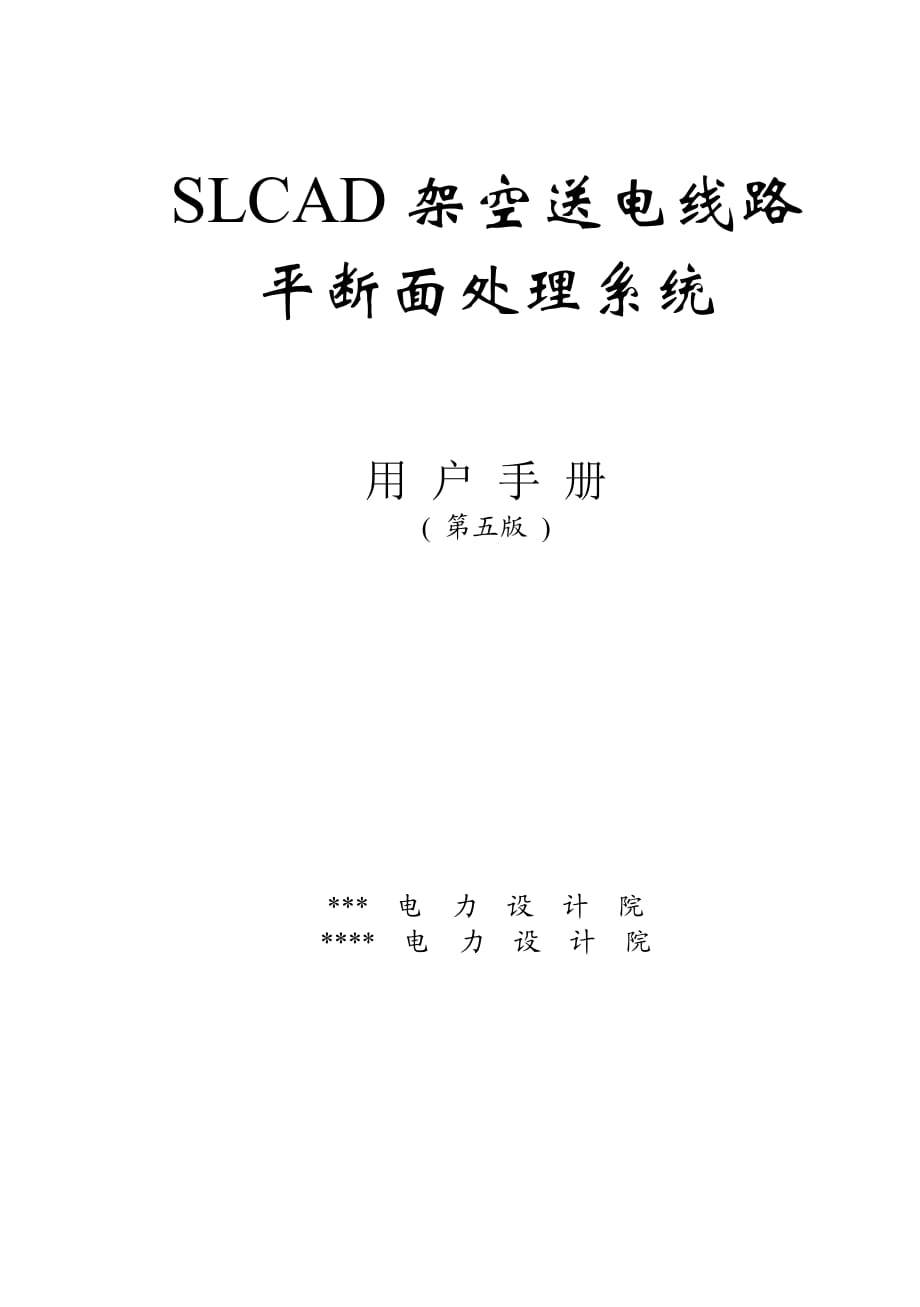


《《SLCAD架空送电线路平断面处理系统》用户手册(第五册)》由会员分享,可在线阅读,更多相关《《SLCAD架空送电线路平断面处理系统》用户手册(第五册)(55页珍藏版)》请在装配图网上搜索。
1、SLCAD 架空送电线路 平断面处理系统 用 户 手 册 ( 第五版 ) * 电 力 设 计 院 * 电 力 设 计 院 前 言 欢迎大家阅读SLCAD 架空送电线路平断面处理系统用户手册, 本书是一本面向用户的手册。在您购买了SLCAD 架空送电线路平断面 处理系统软件的同时,也将获得本手册。本书旨在让每位用户通过阅读 能够将软件使用起来,并能加以充分的利用。 考虑到架空送电线路勘测设计工作的流程性,所以本书在章节的划分 上,我们舍弃了传统的按菜单讲解的方法,采用了按模块讲述的方法对 SLCAD 架空送电线路平断面处理系统功能进行说明。本手册共分以 下九部分: 第一章 系统概述 讲述系统安装
2、方法、运行环境、注意事项及功能简介 第二章 系统运行 启动本系统及必要的设置 第三章 操作流程 简述本系统操作流程 第四章 数据输入 讲述测量数据的输入方法、操作注意事项 第五章 图形编辑 讲述对平断面图进行编辑、修改的操作 第六章 图形显示 讲述图形显示功能,如移动、重现、开窗放大等 第七章 分幅输出 讲述图形分幅、打印输出等功能 第八章 系统设置 系统功能配置说明 第九章 数据维护 系统数据库和用户数据库的编辑、修改、添加、备份 等 *科技发展有限公司 2001 年 12 月 目 录 前 言. 第一章 系统概述. 一 功能简介 . 二 系统需求 . 三 系统安装 . 四 注意事项 . 五
3、名词解释 . 第二章 系统运行. 一. 新建工程文件 . 二必要的设置 . 1、确定本单位图式 . 2. 设置测量方法 . 3设置平断面绘图比例尺 . 4设置标尺 . 1. 修改标尺 . 2. 增加标尺(在塔处) . 3. 增加标尺(在桩、点处) . 4. 删除标尺 . 5. 单标尺快速显示 . 6. 删除全部标尺(保留一个) . 7. 添加任意标尺 . 第三章 操作流程. 一 系统配置 . 二 数据输入 . 三 数据编辑 . 四 图形编辑 . 五 成果输出 . 第四章 数据输入. 一表单法批量输入数据 . 1 概述 . 2 选择测量方法 . 3 测量数据的输入 . 1. 线路初始控制桩的输入
4、 . 2. 架设测站 . 3. 测量数据输入简介 . 4. 测桩 . 5. 测点 . 6. 当细部点为电力线、通讯线、树、墙时 . 7. 测垄 . 8. 一点测沟、路、河、塘 . 9. 一点房 . 10. 两点测地物 . 4复制数据 . 5. 检查本页数据 . 6. 输入结果的保存 . 7将表单文件转换成平断面图 . 8表单输入法技巧 . 9特殊情况处理 . 1. 水上跨越物的测量 . 2. 风偏点的测量 . 3. 两点测房 . 二 即输即现法输入测量数据 . 1平断面数据输入 . 1. 输入线路初始控制桩 . 2. 架测站 . 3. 测桩 . 5. 标注及删改转角桩度数 . 6. 相对法输入
5、桩 . 7. 相对法输入(地面点悬高) . 8. 任意添加辅助点 . 9. 任意移动点 . 10. 比高法补顶点 . 11. 测水中跨越点 . 2. 快速编辑 . 1. 标注跨越物 . 2. 一点编辑 . 3. 一点编辑画路 . 4. 一点编辑画河 . 5. 一点编辑画垄 . 6. 一点编辑测边线房 . 7. 一点编辑画塘 . 8. 画河水线 . 9. 两点编辑二点画房 . 10. 生成断面房 . 11. 二点编辑二点画路 . 12. 二点编辑二点画塘 . 13. 开窗连断面线 . 14. 开窗连左右边线 . 15. 开窗断改面线、左右边线 . 三 全站仪与笔记本电脑连接现场成图 . 1. 操
6、作说明 . 2. 全站仪设置 . 3. 计算机设置 . 4. 开始测量 . 四 全站仪内存磁卡处理系统 . 第五章 图形编辑. 1. 任意编辑断面连线 . 1. 左:选中端点 . 2. 右:选中连线 . 3. :加新线 . 4. ESC:退出 . 2. 任意编辑平面连线 . 3. 删除原始记录 1(仅编辑成果) . 4. 删除原始记录 2(含观测记录) . 5. 任意修改点记录 . 6. 连线 . 7. 删线(两点之间) . 8. 删线(开窗范围内) . 9. 修改点编码 . 10.修改线编码 . 11.删除点及连线 . 12.添加连线 . 13.文字注记 . 14.地物符号 . 15.删除各
7、种标注 . 16.移动各种标注 . 17.手工拖动编辑投影线 . 18.开窗自动排列投影线 . 19.删除投影线 . 20.修改最后一条记录 . 21. 删除最后一条记录 . 第六章 图形显示. 一 居中方式 . 1. 当前点居中 . 2. 当前测站居中 . 3. 累距居中 . 二 常用显示功能 . 1. 全图 . 2. 开窗 . 3. 平移 . 4. 重显当前图形 . 5. 重新生成图形 . 6. 显示两点间距离 . 7. 系统热键一览表 . 第七章 分幅输出. 1. 设置分幅图 . 1. 全自动按图纸大小分幅 . 2. 全自动按图纸大小分幅 . 3. 全自动按塔重叠分幅 . 4. 手工分幅
8、 . 5. 删除已有的图幅 . 6. 删除全部的已有的图幅 . 2. 进入分幅图 . 3. 填写当前图签内容 . 4. 输出 DXF 文件 . 5. 执行 AutoCAD . 6. 任意设置图廓范围 . 7. 插入图廓及图签 . 8. 设置图号大小 . 第八章 系统配置. 1.线路图与无网格图转换 . 2.切换显示毫米网格 . 3.是否显示投影线 . 4.显示方式 . 5.设置系统字号 . 6.系统信息 . 7.图层管理 . 8.设置文本编辑器和 AUTOCAD 路径 . 第九章 数据维护. 1.备份当前工程 . 2.备份系统库 . 3.备份用户数据 . 4.加载用户数据 . 第一章 系统概述
9、 一 功能简介 SLCAD 架空送电线路平断面处理系统 (以下简称SLCAD 系统 ) 是一个输电电路平断面图测量 CAD 软件。本系统适用于绘制任意比例尺和各 种电压等级的架空送电线路平断面图工作。 SLCAD 系统的数据处理方式有以下几种: 与全站仪联机自动记录观测数据,现场自动形成平断面图; 手工输入测量原始数据(有即输即现和批量输入两种方式) ; 通过接口程序,自动处理全站仪、GPS 批量采集的数据。 二 系统需求 操作系统:WINDOWS 2000/XP/ME/98/95 或 WINDOWS NT 硬 件:32M 内存,光盘驱动器,50M 的硬盘剩余空间 显示器分辨率在 800600
10、256 色以上 三 系统安装 将光盘放入光驱内,进入【我的电脑】用鼠标双击光盘所在驱动器盘符: 打开【SLW 】文件夹双击 SETUP.EXE 图标开始安装SLCAD 系统 , 按照安装提示,将本系统安装在 C:DHCADSLW 文件夹下。 四 注意事项 系统运行前请将加密锁接在计算机的并行口上(连接打印机的 25 针接口) 。 本系统内桩名一律采用字母加数字的注记方法,如:MG1、J1、Z1、F1; 本系统内所有点号名称均使用数字表示; 严禁在SLCAD 系统系统安装文件夹中运行用户工程。 用户在 AutoCAD 系统中输出图纸时,应注意打印比例的选择。如果平面图的比 例尺为 5000,Au
11、toCAD 中的打印比例选择 1:5;如果平面图的比例尺为 2000,AutoCAD 中的打印比例选择 1:2。 五 名词解释 1交叉角:表示跨越物与本线路垂直方向的夹角角度,交叉角的输入范围为-90 到 90 之 00 间的角度。 交叉角90跨越物与线路前进方向的夹角 2宽:本系统所有地物宽度的定义都是指地物沿线路方向的垂直宽度。 3角度的输入:本系统中用户输入的角度值为弧度的格式,度和分秒之间以逗号格 开,如输入 12.1340 表示 12 度 13 分 40 秒。 4天顶距:相当于我们常用的“垂直角” 。当经纬仪或全站仪的镜头向正上方时为 0 度,当镜头水平时为 90 度。 5斜距:从全
12、站仪(或测距头)到棱镜的距离。 6视距:用经纬仪和塔尺测距时, (上丝下丝)100 的读数。 7标尺高:也叫标杆高、觇标高,指棱镜头到地面的高度;用经纬仪和塔尺测距时 称“中线”或“中丝” 。 8P 桩:不在线路中心断面上的辅助桩。由于地物遮挡等原因造成线路中心断面不 通视时,使用 P 桩辅助测量。 9水平角的定义:决定桩、点相对于架站的前后位置及线路中心断面的左右位置。 用后视方向定向时,强制对后视方向为“0”度; 用前视方向定向时,强制对前视方向为“180”度。 10零方向角:仪器对正后视点后的水平角读数,在线路中心断面上测量时,零方 向角为 0,可以不输入,在 P 桩上架站测量时,需输入
13、该角度。 第二章 系统运行 当SLCAD 系统安装完成后,桌面上会出现一个相应的系统图标,双击该图 标,即可运行SLCAD 系统 ,进入操作界面;也可在程序组中打开。 一. 新建工程文件 单击【文件(F)】下的【新建】命令,新建一个名为“ 110KV 线路工程”的文件, 将其保存在自己的目录下。如 user 中单击【打开(O)】即可。如图: 二必要的设置 1、确定本单位图式 针对各个设计单位工作模式的不同,本系统采用图式定义的方法来满足用户的 需要。用户根据需要,依据每行的注释说明(即冒号后面的内容)改变冒号前面的内 容,自行修改系统的图式配置文件DHCADSLWCFGANOTHER.CFG
14、即可。 注意 :用户不要增加或减少行;修改后重新运行系统,即可使新的配置生效。 标准配置的文件名为 DHCADSLWCFGANOTHER.DH,称为“*(只读模板)” 。 确定本单位图式 确认用户在图式列表中所选择的图式。 修改添加图式 修改用户图式配置文件 系统进入修改DHCADSLWANOTHER.CFG 文件的状态,用户可逐行修改配 置参数,注意不要增加或减少行,然后存盘退出。 删除已有图式 双击鼠标即可删除选定图式 浏览图式定义文件 浏览图式定义文件: SLSETSL.INI 帮助 显示详细操作信息。 退出 退出图式配置界面 注意:如果将DHCADSLWCFGANOTHER.CFG 文
15、件删除,系统将不能启动,此 时可将DHCADSLWCFG文件夹下的 ANOTHER.DH 文件拷贝为 ANOTHER.CFG ,再 次启动系统时将正常启动,然后再选择自己的图式,恢复自己的设置。 2. 设置测量方法 为了满足不同用户对绘图的不同要求,本系统提供了常用绘图参数和测量方法 的配置方法。 单击【文件】菜单中【设置测量方法/绘图参数】菜单项,弹出对话框,点击单 选按钮选择一种测量方法,如: 【绘图显示】 点号:在平面图和断面图上显示细部点点号; 高程:在断面图上显示跨越点点号; 无 :系统默认选项,建议使用,在平断面图中不显示点号。 【图形显示方式】 全真:默认选项。 略图:显示图形时
16、不填充地物。 【显示方式】 预览:预显示当前图廓范围内的平断面图; 正常:系统默认选项,以正常方式显示平断面图。 【斜距测量方法】:用户在单点输入数据时(包括全站仪现场联机测量) 必须配置。 斜距/垂直角:使用全站仪的斜距 /垂直角模式进行测量时选择本项; 视距/垂直角:使用经纬仪测量的用户选择本项,要求天顶距必须为 0; 平距/高差:使用全站仪的平距 /高差模式进行测量时选择本项。 【测量后马上快速编辑】用户在单点输入数据时须配置本项。 全部:输入任意点后,马上可以对该点进行编辑,如该点地物类型; 只编辑跨越电力线:仅当输入的点为电力线或通讯线时,系统提示对该点进 行编辑; 不编辑:输入任何
17、点,系统不进行对该点进行编辑的操作提示。 【相对测量方法】:用户在使用相对法测量时需配置本项。 平距/高差:用户输入的数据是 “相对平距相对高差”的方式,则适用“平 距/高差” 。 平距/高程:用户输入的数据是 “相对平距相对高程”的方式,则适用“平 距/高程” 。 【测量菜单使用版本】 小院版:主程序中使用小院用户常用的菜单,操作较简单; 大院版:主程序中使用大院用户常用的菜单,功能较专业。 【显示背景图象】:在平面图上显示 BMP 格式的背景图像。 【显示 DTM】:在处理海拉瓦数据时,在平面图上显示 DTM 点。 【显示 DTM 高程】:在处理海拉瓦数据时,在平面图上显示 DTM 点的高
18、程。 3设置平断面绘图比例尺 系统默认平面图比例为 5000,断面图比例为 500,用户可根据情况自己选择适 合的比例尺,改变方法如下: (1)在【系统配置】菜单中选择【设置平面图/断面图比例尺】菜单 “输入断面图比例尺(D) ”:手工输入用户要修改的断面比例尺数值,也可以可 在下拉列表中选择。 “输入平面图比例尺(P)”:手工输入 用户要修改的平面比例尺数值,也可以可在 下拉列表中选择。 (2)修改完毕后,单击【确定】按钮即 可。 4设置标尺 1. 修改标尺 说明:系统默认的标尺范围为 0100 米。用户可自行定义标尺的起止范围。 操作:在【图形显示】主菜单中,选择【标尺】菜单下的【4 修改
19、标尺】,然后使 用鼠标器捕捉待修改的标尺,在【修改标尺】对话框中修改相应的数据。 标尺里程:标尺的位置,系统默认第一个标尺里程为 0; 标尺基点高:标尺范围的下标值; 标尺顶点高:标尺范围的下标值; 基点图上 CM:表示标尺在图上的位置,单位为厘米(CM)。 该位置的起算点是断面图中绿线的位置。 重叠(米):仅在增加标尺后控制前一标尺多画的图形的重 叠的长度。在门架时为 0,在其它情况下,为图形重叠的长 度。 2. 增加标尺(在塔处) 由于系统默认为 0100m,山区或高差起伏较大地区通常需要增加标尺。 【增加标尺(在塔处) 】用来在塔的位置增加标尺,必须在杆塔定位完毕后使用。 单击标尺子菜单
20、选项,弹出对话框。塔名处输入新增标 尺处所在塔塔名,再分别捕捉最低点和最高存盘后,系统自 动将最低点高程作为新标尺的基点高,将最高点的高程作为 新标尺的顶点高。 其中“塔名”也可使用鼠标器左键捕捉输入,例如输入 “N11”。标尺位置在塔左 8mm 处。 最低点:作为新标尺的基点高。 最高点:作为新标尺的顶点高。 塔 高:是最高点基础上再加多少米,系统默认为 20 米。 基点图上 CM:表示标尺在图上的位置,单位为厘米(CM)。该 位置的起算点是断面图中绿线的位置。例如输入“3”就表 示将“N11”塔的塔脚放在绿线上面 3cm 处。 重叠(米):仅在增加标尺后控制前一标尺多画的图形的重 叠的长度
21、。在门架时为 0,在其它情况下,为图形重叠的长 度。 3. 增加标尺(在桩、点处) 操作方法与【增加标尺(在塔处)】,除立标尺位置不同外,其它基本相同。 4. 删除标尺 单击【删除标尺】选项,弹出右图所示的对话框。用 鼠标左键捕捉需要删除的标尺,被选中的标尺数量及属性被 显示在对话框上,单击存盘按钮后即执行操作。 全部删除:可以删除全部添加的标尺,保留最左边的标尺不 变。 5. 单标尺快速显示 【单标尺快速显示】为切换选项,单击该选项后该选项 前面出现选择标识,表示图形显示只使用一个标尺,可提高显示速度,直到再次点 击该菜单选项。 注意:立塔时,如果跨越升降标尺立塔,应该选中【单标尺快速显示】
22、选项; 图中有 2 个以上标尺时,取消该选项时才能使图形按照设定的升降标尺显示。 6. 删除全部标尺(保留一个) 删除全部标尺,只保留最左边第一个标尺。 7. 添加任意标尺 在任意位置增加标尺,用户给定标尺里程、基点高、顶点高存盘即可完成任意 增加标尺操作。 第三章 操作流程 一 系统配置 1 新建原始记录文件; 2 设置绘图参数; 3 选择本单位图式; 4 配置平面图比例尺和断面图比例尺; 5 升降位(升降标尺)。 二 数据输入 1 全站仪与笔记本现场联机,单点传输数据; 2 通过【测平断面】菜单中的功能,手工输入数据; 3 通过“表单输入法”批量输入数据; 4 通过接口程序,将 GPS、全
23、站仪内存中保存的数据读入到表单中。 三 数据编辑 如果用户在数据输入的过程中使用的是“表单输入法”或在单点输入时已经对 所输入的原始数据进行编辑,本步可略过。 1.使用【快速编辑】菜单中的功能对输入的数据进行编辑,如对沟、路、河流、 房屋、电力线等等进行具体描述; 2开窗连接断面线。 四 图形编辑 主要使用【图形编辑】菜单下功能,本部操作也可略过。 1 编辑平断面连线; 2 连接风偏断面线; 3 标注文字、地物符号及投影线注记; 4 对测量数据进行最后编辑。 五 成果输出 1 分幅输出,设置图签; 2 修改标尺(包括增加标尺、升降标尺) ; 3 打印。 第四章 数据输入 一表单法批量输入数据
24、1 概述 “表单输入法”是按照测量人员的原始记录表格式,在计算机上更加简便、快 捷地完成测量数据批量输入的一种方法。 表单法具有数据检查功能,可智能提示用户输入数据中的错误,对常见错误可 自动改正及提出改正建议。 表单法具备以下三种数据输入方式: 1全站仪测量的数据(垂直角/斜距) ; 2经纬仪测量后经整理的数据(垂直角/视距) ; 3经纬仪测量的原始数据(上丝、中丝、下丝) 。 “视距/垂直角”及“上丝、中丝、下丝 ”方法适合于使用普通经纬仪切尺数据 的用户; “垂直角/斜距”方法适合于手工处理全站仪或测距仪加光学经纬仪数据的用户。 2 选择测量方法 在SLCAD 系统中,执行系统主菜单中【
25、文件(F) 】菜单下的【编辑表单数 据】命令。 打开表单输入法界面后,在表单输入法中提供三种模式供用户选择,如下图, 用户可根据自己的实际情况选择相应测量方法。 选择完毕后按【确定】按钮进入表单输入程序主界面。 3 测量数据的输入 1. 线路初始控制桩的输入 表单中定义线路初始控制桩为线路的起始点,也就是平断面图的起始点,通常 为门架。 控制桩名:用户自定,格式为字母加数字。如:MJ1、D0; 累 距:线路起始点,一般为 0 米; 高 程:输入线路起始点的实际高程,也可为假设高程,如:30 米。 注 意:在表单输入法中,仅需在表单的第一页中输入控制桩即可,其它页无需 再次输入控制桩。 2. 架
26、设测站 测 站:测量仪器架站位置,要求必须将测站架在桩上。测站可架在已知桩上, 也可以架在未知桩上,当测站架在已知桩时,即可直接进行观测,当测 站架在未知桩上时,必须马上观测已知桩,计算出该未知桩的坐标。 仪 器 高:测量仪器距地面的高度。 左转角度:当前测站所在的桩为转角桩时,如线路左转,用户需输入线路左转角度。 右转角度:当前测站所在的桩为转角桩时,如线路右转,用户需输入线路右转角度。 后视桩名:在线路测量中,在 P 桩上架测站,必须输入后视桩名;在直线桩或转角 桩上架测站时可以不输。 零方向角:在线路测量中,在 P 桩上架测站,需输入零方向角;在直线桩或转角桩 上架测站时可以不输。 左转
27、角度和右转角度处同时为 0,表示测站桩是直线桩。 图例说明:测站架在未知桩 J1 上;仪器高度为 1.5 米;线路在 J1 处左转 12 度 43 分; 3. 测量数据输入简介 表单中有实测和相对法输入两种输入方式。 1) 表单中的某一行中如输入“立尺处名称;水平角;垂直角;斜距;棱镜高”数 据表示该行数据为实测的桩、点信息。 立尺处名称:测量过程中,立塔尺或棱镜的位置。上表中,在未知桩 J1 处架站,就 必须在未知桩上观测已知桩,所以序号的第一行立尺处名称中必须填 入已知桩信息,如 MJ1。 水 平 角:“0”表示对后视方向进行观测, “180”表示对后视方向进行观测。 垂 直 角:直接输入
28、垂直角角度。 斜 距:直接输入全站仪上的斜距读数即可。 棱 镜 高:输入棱镜到地面的高度。 如第二行数据实测一围墙数据表示: 立尺处为细部点,点号为 2(每一测站上的细部点号都可以从 1 排起) ; 仪器向后视方向(即水平角为 0)观测; 垂直角为 89 度 30 分 47 秒,斜距为 23 米,棱镜高为 1.5 米; 地物类别为围墙,墙高 2.5 米,围墙与线路的交叉角为 10 度。 2) 有些用户在野外测量时就已经将桩、点间信息计算成【平距/高差】格式,所以 我们可以将整个表单文件全部按待测桩点名 已知桩点 X相对 平距 高差输入,相对法既可以作为其他测量方法的补充,也可以单独使用。 相对
29、法中,用户所相对的桩点为已知桩时,可相对任何已知桩;用户所相对的 桩点为已知点时,只可相对前一点(即上一点) 。 待测桩点名:待测的未知点点号或桩名。 已 知 桩点:用户所相对的已知桩或已知点。 X相 对:表示本行数据采用的是相对法。 平 距:待测点与已知桩点的平距。 高 差:待测点与已知桩点的高度差。 如第三行数据相对输入一公路。 表示待测桩点名为 3 号点,已知点号为 2(即上一个点号) ,相对法(X) ,平距 比 2 号点向前 5 米(向后为负) ,高差比 2 号点高 1.5 米(低为负) 。 4. 测桩 如序号第四行: 待测桩名为 Z1,水平角为 180 度(仪器前视方向) ; 垂直角
30、为 89 度,斜距为 500 米,棱镜高为 1.5 米; 地物类别为桩。 5. 测点 如下图序号第二行: 表示点号为 2,水平角 0 度(仪器后视方向) ; 垂直角为 89 度,斜距为 23 米,棱镜高为 1.5 米; 地物类别为点/,普通点。 6. 当细部点为电力线、通讯线、树、墙时 应在“地物类别”中选择具体类型。如序号第六行: 表示点号为 7,水平角为 180 度; 垂直角为 89 度 23 分 04 秒,斜距为 50 米,棱镜高为 1 米; 地物类别为通讯线,垂角为 87 度,1 级通讯线,交叉角度为 30 度,杆型符号 为 12(参见附录杆型库) 。 序号第七行: 垂直角为 89 度
31、 36 分 45 秒,斜距为 300 米,棱镜高为 1 米; 地物类别为行树,树高为 9 米,交叉角度为 15 度。 注意:悬空点的高度输入在表单法中支持 7. 测垄 一般为单垄,有时测了路的中央点,这种情况也可以按垄处理,垄坎类 别中应选择窄垄或宽垄(可以理解为窄路或宽路) 。如垄宽 10 米,表示该路 中央点前后各 5 米。 8. 一点测沟、路、河、塘 如序号第五行: 表示点号为 6,水平角为 180 度; 垂直角为 89 度 12 分 30 秒,斜距 100 米,棱镜高 1 米; 地物类别为路,跨越角度为 25 度,路宽为-10 米(向点的后视方向画宽) ,路 基高 1 米。 序号第九行
32、: 表示点号为 10,水平角为 180 度; 垂直角为 91 度 36 分 20 秒,斜距 211.32 米,棱镜高 1 米; 地物类别为沟,跨越角度为 12 度,沟宽为 8 米,沟深 4 米。 9. 一点房 如序号第十一行: 表示 12 号点为房脚点, 水平角为 180 度,垂直角为 89 度 50 分 2 秒,斜距为 350 米, 棱镜高 1 米,房高 5 米,房长 20 米,房宽为 15 米,房斜角为 127 度,房顶为 尖顶。 10. 两点测地物 在测量中,有时需要测两点确定地物,在表单中输入时,首先输入(沟路河塘) 第一个点的信息,地物类别中必须选择“0-点” (也可以为桩,地物类别
33、仍为桩) , 在下一行输入第二点信息时,必须在地物类别中选择具体地物类型(如:沟路河塘) , 然后输入其他信息,宽度数据无需输入,如下例这样一组信息: 表示两点画河,13 号和 14 号点分别表示河两侧的点。 注:两点测地物时,第二行宽度栏中不要输入数据(或输 0) ,否则系统将会按 一点法处理。 4复制数据 如果要输入的点既是沟或路,又在沟或路边定桩位,我们将光标放在沟或路的 数据行中,再单击【添加行】按钮将其复制,然后再将新添加的行改为桩即可。 5. 检查本页数据 在表单输入法中,单击“检查本页数据”按钮,系统将自动检查本页数据,如 有输入错误,系统将提示错误信息及改正建议(建议用户常用本
34、功能)。系统在新 建一页表单数据或保存表单数据时,将自动执行此功能。 6. 输入结果的保存 在表单输入法中,直接单击【F2 保存】按钮,即可保存在当前工作路径中。保 存完毕后,系统将提示用户表单数据的保存位置及文件名称。如果单击【F4 另存为】 则可以另保存为别的名字或保存在其他位置。 7将表单文件转换成平断面图 执行SLCAD 系统主界面【文件(F) 】菜单下的【读入表单数据】命令,打 开已存在的表单文件名(*.oog) ,系统自动将表单数据转成平断面图。 8表单输入法技巧 我们可以将每天的测量数据分别输入后保存为不同文件,如 1.OOG、2.OOG、3.OOG 等,再将几天的表单数据文件(
35、 OOG 文件)依次读入到 SLCAD 系统中。 如果发现刚读入的表单数据文件(OOG 文件)有错误,可以执行【文件】菜单 下的【撤消上次读入的表单数据】撤销上次读入的表单数据,再执行文件下的【编 辑表单数据】 ,修改后再重新读入表单数据即可。 注:多文件连接时,每天输入的表单数据之间必须用已知桩连接。 9特殊情况处理 本系统支持输入实测不在线路中心断面上的点的数据。本方法前提是线路中心 断面方向为 0180 度方向,然后进行实测的水平角数据,即水平角不为 0 度或 180 度,如:165、225 的处理方法。 1. 水上跨越物的测量 (1) 先记录实测塘的两个外边点(有偏距的)信息。 (2)
36、 同时应记录 0 度或 180 度测水上悬高点的垂直角及当前测站 ,如:J1。 (3) 将这两点信息输入表单,地物类别为点,然后继续输入表单数据。 (4) 表单数据转为平断面图图形 (5) 进入【测平断面】主菜单架测站测水上跨越再分捕捉塘的两个外边点号, 再输入垂直角,F2 存盘提示输入杆型电压等级,夹角转动,再存盘即可。 2. 风偏点的测量 (1) 在表单中输入偏点(水平角不为 0 度或 180 度的) 。 (2) 在 SLCAD 系统中选择“ 捕两点连线” ,然后选择连线编码为 17风偏断面线。 3. 两点测房 (1) 在表单中输入实测的两个房脚点信息。 (2) 表单数据转为平断面图图形。
37、 (3) 在SLCAD 系统主菜单选择 【快速编辑】两点编辑 两点画房。 (4) 在SLCAD 系统主菜单选择 【快速编辑】生成断面房。 二 即输即现法输入测量数据 1平断面数据输入 1. 输入线路初始控制桩 功能:一般用来输入线路起始点的坐标,也可以以累距/高 程格式输入线路中线桩的位置。 执行【测平断面】菜单下的【输入线路初始控制桩】 , 弹出右图所示的对话框: 桩名:输入控制桩桩名,字母加数字格式。 累距:控制桩的累距值。 高程 Z:控制桩的高程。 左转角度和右转角度:输入控制桩的转角角度。 左转角度和右转角度处同时为 0,表示当前桩是直线桩。 系统一般设门架为控制桩,“累距”为“0”,
38、“高程”各单位根据要求自定。 2. 架测站 单击【架测站】菜单,弹出如右图所示的对话框。 测站桩名:测量仪器架站位置,要求必须将测站架在桩上。 仪器高 H:测量仪器距地面的高度。 后视桩名:在线路测量中,在 P 桩上架测站,必须输入后视 桩名;在直线桩或转角桩上架测站时可以不输。 零方向角:在线路测量中,在 P 桩上架测站,需输入零方向 角;在直线桩或转角桩上架测站时可以不输。 架测站有两种情况: A. 架在已知桩上 B. 架在未知桩上进行反测本站坐标 当测站架在未知桩上时,架站后必须接着立即执行“测桩”菜单,同时在“测 桩”菜单里的“目标桩名”中必须输入棱镜处的已知坐标的桩名。 在沿线路测量
39、时,可不输入“后视桩名”。“零方(0)”输入默认“0”即可。 如果“后视桩名”输入了在前视 180 度方向的已知桩作后视,则应在“零方向角” 中输入“180”。 线路测量时,经纬仪(或全站仪)在转角桩或直线桩架测站均需遵守下面的操作 规程: 用后视方向定向时,仪器水平角强制对后视方向为“0 度”; 用前视方向定向时,仪器水平角强制对前视方向为“180 度”。 3. 测桩 功能:在架站桩上观测目标桩。 在使用【测桩】前,先要执行【架测站】。 目标桩名:待测桩桩名,用户给定。 水平角:前视方向测桩,水平角为 180,后视方向测桩,水 平角为 0 度。 垂直角和斜距:实测数据,直接输入即可。 标尺高
40、:对全站仪来说,就是棱镜高。 4. 测点(地面点悬高点) 功能:测量地面点或空中跨越物。 单击【测点(地面点悬高点) 】菜单,弹出右图所示 的对话框。根据提示输入地面点号、水平角H、垂直角、斜 距SD 、标尺高、垂角 V/-量高与顶点| 编码等数据项。 如果仅输入“水平角H” 、 “垂直角 ”、 “斜距SD ”、 “标尺 高”数据就存盘,系统只计算地面点的坐标。 垂角V/-量高:即悬空点的数据,正值为垂直角、负值为估 高。 顶点的“累距”和“偏距”与地面点相同,顶点的“高 程”可采用以下两种方法测量: (1)量取顶点至地面点的高差,然后在“垂角/-量高” 数据项中输入负数的高差数值。例如电线顶
41、点距离地面为5 米,则在“垂角/-量高”中输入“-5”即可。 (2)在测站使用仪器测量顶点的天顶距角度数值,然 后在“垂角/-量高”数据项中输入该角度的度分秒数值。例 如:电线顶点的天顶距为 881213,则在“垂角/-量高” 中输入“88.1213” 。 当输入了“垂角V/-量高”数据后,系统自动将所测顶 点的点号定义为“地面点号”+1,可在下拉列表中选择常用 顶点编码,也可单击【顶点| 编码】按钮在编码对话框中选择。 5. 标注及删改转角桩度数 功能:输入或修改转角桩的转角度数。 单击【标注及删改转角桩度数】选项,根据提示输入 桩名、左转角度与右转角度等数据项。如:J2 桩左转 15 度,
42、就在“左转角度”处输入“15”存盘即可。 如果在“左转角度”中输入“0” ,在“右转角度”中 输入不是“0”的角度,就表示注记右转角度。 如果在“左转角度”和“右转角度”中均输入“0” 就表示删除原来的转角角度注记。 6. 相对法输入桩 功能:已知一个桩,定出与这个已知桩之间有相对关系(平 距/高差或平距/高程)的下一个桩位。 单击【相对法输入桩】选项,弹出右图所示的对话框, 根据提示输入待测桩名、已知桩名、平距、高差、左转角 度和右转角度等数据项,点击【F2 存盘】按钮完成操作。 如右图表示:未知桩 J3 相对于已知桩 J2 平距 200 米, 两桩高差 2 米,J3 桩无转角。 7. 相对
43、法输入(地面点悬高) 功能:本功能用于已知一个点或桩,定出与这个已知点或 桩之间有相对关系(平距、高差)的下一个点位。 单击【相对法输入(地面点悬高) 】选项,弹出右图 所示的对话框,根据提示输入点号、已知桩点号、平距、 高差、偏距、顶点高和顶点编码等数据项。 平距:相对水平距离,前视输正值,后视输负值。 偏距:是新定位点距中心断面的垂直距离。 顶点高:跨越线与地面点的高差值。 顶点编码:在下拉列表中选择常用跨越物顶点编码,也可 单 击【顶点编码】按钮选择其它编码。 顶点高处不输数据时按【F2 存盘】按钮存盘,系统只 计算地面点的坐标。 注:用“输入控制桩” 、 “相对法输入桩” 、 “相对法
44、输 入点(线高) ”可直接输入数据。根据已知的桩或点之间的 距离及高差确定点位,绘出平断面图。 8. 任意添加辅助点 功能:用于在平、断面图中任意添加辅助点。 单击【任意添加辅助点】选项,弹出下图所示的对话框。 根据提示输入点号、偏距、累距、高程 Z、点编码、连接 点、线型和连线编码等数据项。 偏 距:当前添加的点与线路中心断面的距离。 点编码:用户所添加的点的地物编码。输入点编码时,可在 下拉列表中选择常用编码,也可直接点击【点编码】按钮,在地物编码对 话框中选择。 连接点:可用来与已知点连接。在【连接点】处输入 0 表示不与其它点连接,如果 在“连接点”处输入另一个已知点号,系统就将捕捉到
45、的线上点与“连接点”连线。 线 型:当前添加的点与已知点的连线线型,默认为直线。 连线编码:当前添加的点与已知点的连线线编码。 右图表示:在累距 934.7562 米处添加一高程为 36.3320 米的中心断面点,且该 点不与任何点相连。 9. 任意移动点 功能:改变辅助点的坐标。 单击【任意移动辅助点】选项,弹出右图所示的对话框。 用鼠标左键捕捉要移动的点,将该点坐标捕捉到【任意 移动点】对话框中,然后可输入新坐标,存盘后即可将该点 移动到新坐标。 其中移动点号可使用鼠标器捕捉(在平面图或断面图上 均可以),当光标在【坐标 N】处时,按鼠标器的左键可拖 着点移动(在平面图或断面图上均可以)。
46、输入点编码可直接 在下拉列表中选择,也可直接用鼠标点击【点编码】按钮, 系统弹出地物编码对话框,供用户选择点编码。 10. 比高法补顶点 功能:该菜单用于补画已知地面点上方的“悬高点”,以及已知地面点补画“树、 墙、电线、房屋”等的顶点。 增加高度:已知地面点和悬高点两点高度差。 顶点编码:当补画的顶点是跨越电线时,在“顶点编码”中选择“41”当顶点是树 顶时,在“顶点编码”处选择“981”,也可直接单击【顶点|编码】按钮,在弹出 的编码对话框选择顶点编码。 11. 测水中跨越点 单击【测水中跨越点】选项,弹出右图所示的对话框。 根据提示输入点号、已知点号 1、已知点号 2、水平角 H、 垂直
47、角与悬线垂直角等数据项。 如果跨越电线从水塘上面经过(中心断面点在塘中), 处理方法如下: 先在线路下依次测量两个地面点。这两个点之间有一 定的距离,可以在塘的一侧或两侧,也可以是塘边与线路 的交点。然后执行【测水中跨越点】菜单。 此时在“已知点号 1”和“已知点号 2”中输入前面在 线路下依次测量的两个地面点的点号,然后输入在测站处 观测跨越线与线路中心断面在空中的交点的水平角(通常 为 180 度)和垂直角。单击【F2 存盘】按钮存盘。 随后输入跨越线的信息,与下面【图形编辑】中【对 跨越物进行标注】菜单相同。 2. 快速编辑 单击主菜单【快速编辑】选项,快速编辑 子菜单,本菜单内包括基本
48、的图形编辑功能,如 对跨越物进行编辑、对测点进行编辑、连接断面 线、左右边线等功能。 1. 标注跨越物 功能:测量跨越物后,生成跨越物在平面图上的连接线及断 面投影线。 单击【标注跨越物】选项,弹出右图所示的对话框。根 据提示输入跨越点号、杆型、电压等级、1 点跨越角等数据项。 跨越点号:电线的连线一般是悬空点(或电杆顶点)之间的连线,所以“跨越点号” 一般不输入地面点,而是输入悬空点的点号。可用鼠标左键捕捉高的点号。这样可 方便以后定位时显示交叉跨越物信息。 杆型:跨越物投影线上的杆型符号。输入杆型数据时,直接 单击【杆型】按钮,在弹出对话框列出的选项中选定。 电压等级:跨越物的类型,包括电
49、压等级、通信线类型、地下电缆等级等。 1点跨越角:输入该跨越物的交叉角。也可使用鼠标器在屏幕上旋转。 2. 一点编辑 功能:实测地物的一个点,对该点进行编辑。 一点编辑菜单中包括画坎、画路、画沟、画河、 画塘、房屋、地质钻孔等子菜单,见右图。 编辑跨越的路、沟、河时,先执行测平断面下 的“测点”观测路边(或沟边、河边)点,然后按 情况分别执行“图形编辑”下的画路、画沟、画河 等子菜单。 3. 一点编辑画路 点 号:路边点点号,可直接输入或用鼠标器在图形上捕捉。 垂直路宽:用来指示未实测的路边与所测路边的距离。 注:系统按垂直路宽、沿线路宽划分两种选择,可在系统配 置文件 another.cfg
50、 中的第 202 行。 路 基 高:是指从路面点到路基脚点高度(正值)。 1 点跨越夹角:用于目测路与线路垂直方向的夹角。输入夹 角时在图形屏幕上按鼠标左键可动态拖动路旋转,在合适位 置再按左键,即将当前角度自动输入到数据窗口中。 路类型:选择当前路的类型,如选择小坎路、公路、乡村路。 4. 一点编辑画河 点 号:河边点点号,可直接输入或用鼠标器在图形上捕捉。 垂直河宽:用来指示未实测的河边与所测河边的距离。 水 位 高:是指从地面点到水面的高度(正值)。 1 点跨越夹角:用于目测河与线路垂直方向的夹角。输入夹角时在图形屏幕上按鼠 标左键可动态拖动路旋转,在合适位置再按左键,即将当前角度自动输
51、入到数据窗 口中。 水流方向:河的水流方向,向下还是向上。 河类型:选择当前河的类型,如选择小坎河、双线河。 5. 一点编辑画垄 功能:实测一中心点,对该点进行编辑。用于对窄路、窄 沟、土垅、坎子、平面围墙等跨越的处理,也常用于在两 个塘之间一点测垄的情况。 垄中心点号:实测的中心点点号。 后视距离:实测的中心点到线路后视方向的另一边的距离。 前视距离:实测的中心点到线路前视方向的另一边的距离 向下延(米):垄的高度 连线编码:选择地物类别。 1 点跨越角:输入交叉角角度。 6. 一点编辑测边线房 功能:测一点房角点,通过房角再偏移的偏移距离,然后 画出房子。 房角点号:是测量的房角点。 房左
52、边长:站在中心断面线上面向房子,左手边的房边长。 房右边长:站在中心断面线上面向房子,右手边的房边长。 房 斜 角:房左边长与线路前视方向的夹角,左边为正, 右边为负。在输入“房斜角”时,按下鼠标器的左键,然 后移动鼠标器即可动态拖动房屋,按鼠标器左键确认,系 统自动将此时的角度值输入到数据窗中。 房顶点和房高:如果测量了房顶点,则在【房顶点】中输 入房顶点的点号;否则就在【房顶点】中输入 0,在【房 高:相对】数据项中输入房高数据。 当“房顶点”为 0 且“房高:相对”也为 0 时,系统只在平面图画房,不在断 面图画房。否则就在平面图和断面图上都画。 平顶/尖顶:房顶的形状。 中 0 左右:
53、房屋在当前位置在线路方向的平移距离,向左移动输入正数值,向 右移动输入负数值,系统默认不移动,即“0”。 房角再偏移:房角点在偏距方向(即垂直线路方向上)的平移的距离。一般用于当 真正的房角点不在中心断面时,输入房角点实际所在的位置值。当房角点在中心断 面时输入“0”。 7. 一点编辑画塘 测量跨越的塘时,先实测塘边的一点,然后执行【图 形编辑】菜单下的【一点画塘】子菜单。 点号:实测塘边点的点号。 塘宽:塘在线路方向的宽度,从当前点向前视方向画塘输 入 正数,从当前点向后视方向画塘输入负数。 塘长:塘垂直线路方向的长度。 按【F2 存盘】后,系统自动在平面图上画一个曲线的塘。画塘完成后,可用
54、 【图形编辑】菜单下的【任意编辑平面连线】功能修改塘在平面图上的形状。 8. 画河水线 河水线之前,用户应该先在断面图上绘制好河水的两 个岸边线。(使用前面的“画河”功能可自动在断面图上画 河的两个岸边。)系统先提示 用户用鼠标器捕捉输入两个 岸边线(用鼠标器在岸边的竖线中间各点一下)。然后系 统即显示出河水线。用户可使用鼠标器上下拖动移动河水 线,最后按鼠标器的左键确认。 河水高度:输入水位的高程,例如输入常年河水位高程, 然后可通过【文字注记】和【标注地物符号】等功能注记 水位的符号和水位高程文字注记。 9. 两点编辑二点画房 (1) 先用“测点”菜单测出房子相邻的两点。 (2) 然后执行
55、【2 点画房】功能,系统提示输入: 未知房角点:是系统自动给出作为房子未测角的点号,用 户 一般不用输入; 房角 1 点号和房角 2 点号:需要输入或用鼠标器捕捉前面 所 测的两个房角点号。 方向:是指房屋应做在左边还是右边(从“房角 1 点号”到“房角 2 点号”为前进 方向) 房宽(长)M:需要输入房子的长或宽(与所测两点连线垂直方向的长) ,以米为单 位。 线型:一般为直线,输“0” 。 连线编码:表示房屋类型,一般房屋输“201” 。 (3) 输入完毕后按【F2 存盘】即可在平面上画出房屋。 如果需要在断面上也画出房屋,接下来需要执行【生成断面房】功能。 10. 生成断面房 功能:为【
56、二点画房】或手工在平面上画房(使用【任意编 辑平面连线】功能)所生成的平面房生成断面房。 菜单如右图,其中有以下数据输入项: 生成点号:是系统自动给出的在断面图上造点的起始点号。 房后视点1:用来确定断面图上房屋后视墙脚点的位置。 房后视点2:通常输入“0” 。 房前视点1:用来确定断面图上房屋前视墙脚点的位置。 房前视点2:通常输入“0” 。 房顶点:如果测量了房顶点,则在【房顶点】中输入房顶点 的点号;否则就在【房顶点】中输入0,在【房高:相对】数据项中输入房高数据。 房高: 从房脚到房顶的高度。 房顶形状:选择房顶为平顶还是尖顶。 偏距:房角点在偏距方向(即垂直线路方向上)的平移的距离。
57、一般用于当真正的 房角点不在中心断面时,输入房角点实际所在的位置值。当房角点在中心断面时输 入“0” 。 【对于要求复杂的单位,可按以下说明操作:】 系统根据平面图上“房后视点1”和“房后视点2”所指定的边和后面“偏距” 中输入的数据计算该连线在断面上房后视边的插值累距。插值点高程以“房后视点 1”高程为准。 系统根据平面图上“房前视点 1”和“房前视点 2”所指定的边和后面“偏距”中输 入的数据计算该连线在断面上房前视边的插值累距。插值点高程以“房前视点 1” 高程为准。 11. 二点编辑二点画路 功能:在线路中心断面上实测路的两边,对所测路进行编辑。 后中断面点和前中断面点:为所测路两边中
58、心断面点, “后 中断面点”为线路后视方向的点。 1 点跨越夹角:输入路与线路垂直方向的夹角。输入夹角时 按鼠标左键可动态拖动路旋转,在合适位置再按左键即将当 前角度自动输入到数据窗口中。 路基高:是指从路面点到路基脚点高度(正值)。 路类型:选择当前路的类型。 两点画沟、河的方法与两点画路的方法相同,本手册不再赘述。 12. 二点编辑二点画塘 功能:实测塘边两点,画塘。 后中断面点:所测塘两边线路后视方向的中心断面点。 前中断面点:所测塘两边线路前视方向的中心断面点。 塘长:塘垂直线路方向的长度。 按【F2 存盘】按钮后,系统自动在平面图上画一个曲 线的塘。画塘完成后,可用【任意编辑平面连线
59、】修改塘 的平面形状。 13. 开窗连断面线 用户完成了对平面图中的路、沟、河、塘跨越等图形的编辑后,才使用本菜单 连接中心断面线。单击【开窗连断面线】选项,鼠标光标显示为开窗光标,表示用 户可使用鼠标器在断面图(或平面图)上开窗连断面线。 用户开窗选择待连接断面线的范围后,系统自动连接断面连线。 14. 开窗连左右边线 开窗自动连左右边线,方法与连中心断面线相同。单击【开窗连左右边线】选 项,开窗选择待连接的区域即可自动完成左、右边线的连接。 15. 开窗断改面线、左右边线 功能:更改中心断面线或左、右边线的线型。可将折线改为曲线,也可将曲线变为 折线。本功能包括以下四个功能: 1 ) 开窗
60、将中心断面变为曲线 2 ) 开窗将中心断面变为折线 3 ) 开窗将左右边线变为曲线 4 ) 开窗将左右边线变为折线 操作:选择待操作功能,鼠标光标显示为开窗光标,表示用户可使用鼠标器在断面 图上开窗选择待更改的范围,当开窗选择完毕后,系统自动完成线型改变功能。 三 全站仪与笔记本电脑连接现场成图 1. 操作说明 全站仪或数字化仪与笔记本电脑联机进行现场成图方法是一种实时数据输入的 方法,当SLCAD 系统在计算机中安装且可正常运行后,用户即可设置计算机和 全站仪的联机通讯了。 2. 全站仪设置 本节具体操作请用户自行参照全站仪的用户手册进行设置。 1) 架好全站仪,调整水平,然后开机。 2)
61、设置全站仪的通讯参数。 3) 将全站仪的平均测量次数(Average Measurements)设置在 1 次。 4) 将测量的数据结果设置成输出到通讯接口状态。 5) 使用配套的数据传输电缆连接全站仪及笔记本电脑的串行口 1(COM1:)。 3. 计算机设置 在【配置】菜单中单击【选择全站仪型号】菜单项,弹出如下图所示的对话框。 该对话框由全站仪和数字化仪两部分组成,用户如果使用全站仪进行联机通讯, 无需设置与数字化仪相关的内容。 全站仪类型:在下拉列表中选择相应的全站仪类型。 通讯端口:笔记本电脑一般为 COM1,即串行口 1。 数据位,波特率,校验方式,停止位,等参数应与全站仪的设置相同
62、。 全站仪数据处理:一般选为半自动。 设置完毕,单击确定按钮,然后执行【串行口初始化】菜单项。 4. 开始测量 具体测量方法参考第四章第二节【即输即现输入测量数据】,流程如下: 1 输入线路初始控制桩 2 架测站 3 测桩 4 测点 在【测桩】或【测点】对话框状态,按功能键盘的【F3】键,即可将当前测量 结果传入本对话框。 注意水平角的读数。 四 全站仪内存磁卡处理系统 本部分为附加模块,操作方法见【全站仪内存磁卡处理系统 用户手册】。 第五章 图形编辑 在主菜单【图形编辑】菜单下,提供了丰富的图形编辑工具。 1. 任意编辑断面连线 本功能主要用来修改 断面线 的形状、线型等。选择本功能后,系
63、统状态栏变为 蓝色,且提示如下文字: 左:选中端点- - 右:选中连线- - :加新线- - ESC:退出 1. 左:选中端点 鼠标器左键的功能为选中断面上已存在点,从该点添加一条新的断面线。选中 断面点后,系统状态栏变为黄色,并提示: 左:加折点 - 右:删折点 - :穿过点 C:闭合 ESC:退出 INS:线型 DEL:编码 【左:加折点】: 该功能可在所选断面线中间动态插入一个折点。 【右:删折点】: 该功能可在所选断面线中删除一个距离鼠标光标最近的点,用户删 除时注意鼠标光标所在位置,以免删除实测数据。 【:穿过点】:穿过一个距离鼠标光标最近的点。 【C:闭合】:与开始时所选中的断面点
64、闭合。 【ESC:退出】:完成或取消当前操作时,按【ESC】键确认或取消。 【INS:线型】:使用【Insert】键改变当前连线类型。 【DEL:编码】:使用【Delete】键改变当前连线编码。 2. 右:选中连线 鼠标器左键的功能为选中断面上已有连线, 改变当前线的形状或编码。选中断 面点后,系统状态栏变为紫色,并提示: 左:加折点 - 右:删折点 - :穿过点 C:闭合 ESC:退出 INS:线型 DEL:编码 【左:加折点】: 该功能可在所选断面线中间动态插入一个折点。 【右:删折点】: 该功能可在所选断面线中删除一个距离鼠标光标最近的点,用户删 除时注意鼠标光标所在位置,以免删除实测数
65、据。 【:穿过点】:穿过一个距离鼠标光标最近的点。 【C:闭合】:与开始时所选中的断面点闭合。 【ESC:退出】:完成或取消当前操作时,按【ESC】键确认或取消。 【INS:线型】:使用【Insert】键改变当前连线类型。 【DEL:编码】:使用【Delete】键改变当前连线编码。 3. :加新线 空格键的功能为添加一条新的断面线。选中断面点后,系统状态栏变为黄色, 并提示: 左:加折点 - 右:删折点 - :穿过点 C:闭合 ESC:退出 INS:线型 DEL:编码 【左:加折点】: 该功能可在鼠标光标所在位置插入一个新的点。 【右:删折点】: 该功能可在所选断面线中删除一个距离鼠标光标最近
66、的点,用户删 除时注意鼠标光标所在位置,以免删除实测数据。 【:穿过点】:穿过一个距离鼠标光标最近的点。 【C:闭合】:与开始时所选中的断面点闭合。 【ESC:退出】:完成或取消当前操作时,按【ESC】键确认或取消。 【INS:线型】:使用【Insert】键改变当前连线类型。 【DEL:编码】:使用【Delete】键改变当前连线编码。 4. ESC:退出 在断面线的编辑操作中,任何时候完成或取消当前操作时,都可按【ESC】键 确认或取消。 2. 任意编辑平面连线 本功能仅用来修改 平面线 的形状、线型等。一般用来编辑岔路,水塘的形状、 等高线及一些未实测的地物等,操作方法同【任意编辑断面连线】。 3. 删除原始记录 1(仅编辑成果) 功能:用来删除所有桩点记录,保留测量原始数据记录 文件中实测数据的记录。 操作方法:选择本功能后,系统弹出【删除 ORG 仅编辑 数据】对话框。 连接点号和连接点:选择待删除的地物上任意两点,也 可使用鼠标器右键捕捉该地物,系统自动读入所有点数 据。 线型和连线编码:系统自动读入。 捕捉完成后存盘,弹出确认对话框,且所选图形以红色符号标识,如下图,如 果要
- 温馨提示:
1: 本站所有资源如无特殊说明,都需要本地电脑安装OFFICE2007和PDF阅读器。图纸软件为CAD,CAXA,PROE,UG,SolidWorks等.压缩文件请下载最新的WinRAR软件解压。
2: 本站的文档不包含任何第三方提供的附件图纸等,如果需要附件,请联系上传者。文件的所有权益归上传用户所有。
3.本站RAR压缩包中若带图纸,网页内容里面会有图纸预览,若没有图纸预览就没有图纸。
4. 未经权益所有人同意不得将文件中的内容挪作商业或盈利用途。
5. 装配图网仅提供信息存储空间,仅对用户上传内容的表现方式做保护处理,对用户上传分享的文档内容本身不做任何修改或编辑,并不能对任何下载内容负责。
6. 下载文件中如有侵权或不适当内容,请与我们联系,我们立即纠正。
7. 本站不保证下载资源的准确性、安全性和完整性, 同时也不承担用户因使用这些下载资源对自己和他人造成任何形式的伤害或损失。
